
Оглавление:
- Шаг 1: Weathercloud
- Шаг 2: Список деталей
- Шаг 3: Инструменты
- Шаг 4: Солнечная радиационная защита DS18B20
- Шаг 5: клеммная коробка
- Шаг 6: блок УФ-датчика
- Шаг 7: Weathercam
- Шаг 8: верхний держатель датчиков
- Шаг 9: Проблема совместимости Shield
- Шаг 10: Измерение количества осадков
- Шаг 11: Измерение скорости ветра
- Шаг 12: Серверная коробка
- Шаг 13: Подключения
- Шаг 14: КОД
- Шаг 15: установка
- Шаг 16: Готово
- Автор John Day [email protected].
- Public 2024-01-30 11:51.
- Последнее изменение 2025-01-23 15:05.

Я подключил метеостанцию к интернету. Он измеряет температуру, влажность, давление, количество осадков, скорость ветра, УФ-индекс и рассчитывает еще несколько важных метеорологических величин. Затем он отправляет эти данные на сайт weathercloud.net, который имеет красивую графику и пользовательский интерфейс. Также есть погодная веб-камера. Это обошлось мне примерно в 140 евро. Я сделал эту станцию своим школьным проектом. Станция установлена в моей школе в Братиславе, Словакия. Вот текущие данные.
Фотография предоставлена: Mimo magazine. Используется с разрешения.
Примечание: я работаю над этим проектом уже более двух лет. Это руководство - это просто повторная загрузка инструкции, которую я опубликовал годом ранее, но было так много изменений, что я решил сделать новую инструкцию. Кроме того, никто никогда не смотрит на инструкции годовалой давности
ОБНОВЛЕНИЕ 14.12.2018: Привет! Я добавил к своей станции анемометр (анемометр). Есть новый текст и фотографии, так что не забудьте проверить это
Шаг 1: Weathercloud
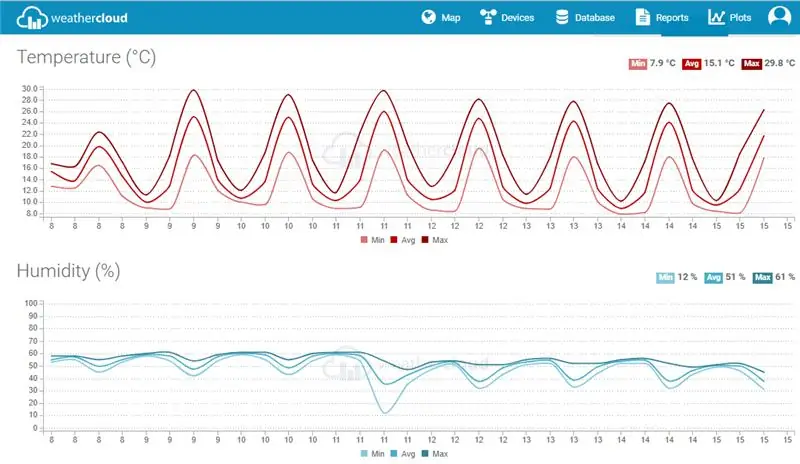
Прежде всего, что такое Weatherclud? Weathercloud - это большая сеть метеостанций, передающих данные в реальном времени со всего мира. Это бесплатно, и к нему подключено более 10 000 метеостанций. Во-первых, у меня был собственный HTML-сайт, на который были отправлены все данные, но создать свой собственный веб-сайт и графику сложно, и гораздо проще просто отправить все данные на большую облачную платформу с красивой графикой и стабильными серверами. Я искал, как отправлять данные в weathercloud, и обнаружил, что это легко сделать с помощью простого вызова GET. Единственная проблема с Weathercloud заключается в том, что с бесплатной учетной записью он позволяет отправлять данные только каждые десять минут, но это не должно быть проблемой для большинства пользователей. Вам нужно будет создать учетную запись Weathercloud, чтобы она работала. Затем вам нужно будет создать профиль станции на их веб-сайте. Когда вы создаете свой профиль метеостанции в Weathercloud, вам дается идентификатор Weathercloud и КЛЮЧ Weathercloud. Сохраните их, потому что они понадобятся Arduino, чтобы знать, куда отправлять данные.
Шаг 2: Список деталей




Спецификация таблиц Google
ПРИМЕРНАЯ ЦЕНА: 140 € / 150 $
Шаг 3: Инструменты

Эти инструменты могут пригодиться:
инструмент для зачистки проводов
аккумуляторная дрель
паяльник
плоскогубцы
отвертки
клей-пистолет
мультиметр
пила
сверло для дерева
файл
Шаг 4: Солнечная радиационная защита DS18B20



Экран от солнечного излучения - очень распространенная вещь, используемая на метеорологических станциях для блокировки прямого солнечного излучения и, следовательно, уменьшения ошибок в измерении температуры. Он также действует как держатель для датчика температуры. Радиационные экраны очень полезны, но обычно их делают из стали и они дорогие, поэтому я решил построить свой собственный. Я сделал инструкцию, в которой показано, как сделать такую защиту от радиации. Вот инструкция.
Я также нашел видео, в котором показаны те же самые процессы, поэтому вы можете использовать это:
Шаг 5: клеммная коробка



Клеммная коробка - это центр станции. Основной 14-жильный кабель соединяет его с серверной коробкой. В него входит кабель от DS18B20. В него входит кабель от УФ бокса. В нем также находится датчик влажности и давления. При выборе клеммной коробки вы можете использовать любую пластиковую распределительную коробку IP65 размером более 10x5x5 см (4 "x2" x2 ").
Шаг 6: блок УФ-датчика


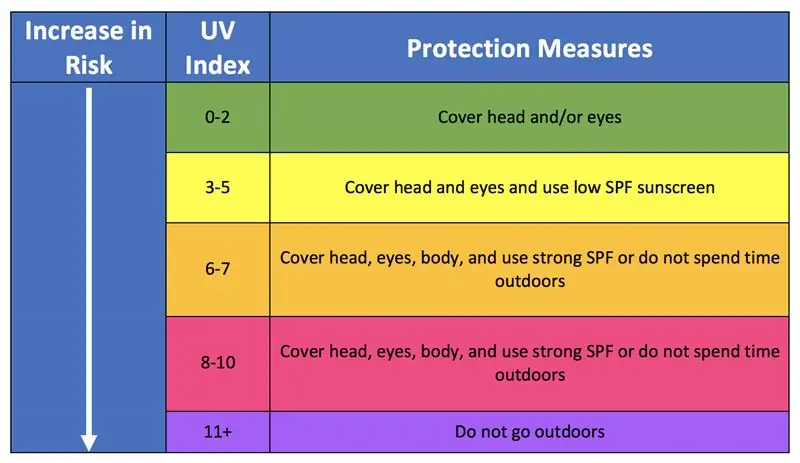
В коробке УФ-датчика находится УФ-датчик UVM-30A, а также он является средней точкой между основной клеммной коробкой и датчиками дождя и ветра. Коробка УФ-датчика может быть любой пластиковой коробкой IP65 с полностью прозрачной крышкой.
Шаг 7: Weathercam
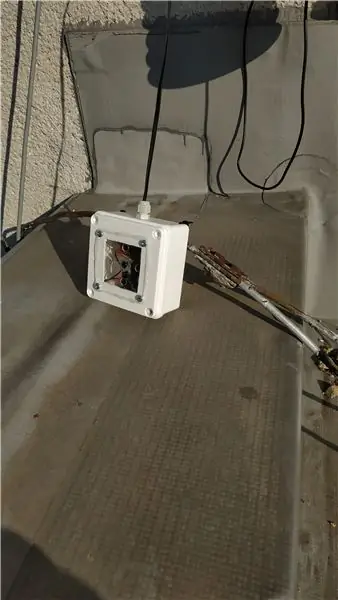
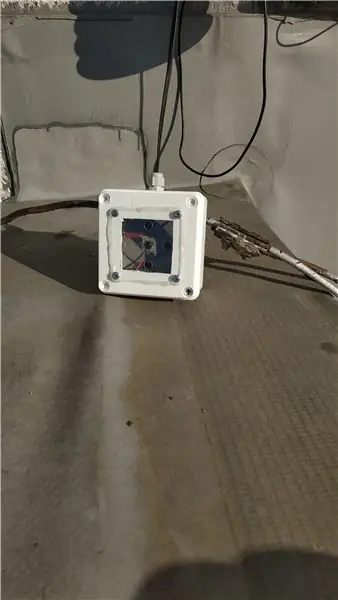

Веб-камеры погоды (или камеры погоды, как я люблю их называть) используются для записи или потоковой передачи изображений реальных погодных условий. По изображению можно определить интенсивность света и непрозрачность. Я выбрал самую дешевую доступную камеру Wi-Fi, но вы можете использовать любую камеру Wi-Fi по вашему выбору. Эта дешевая камера работает отлично, но с ней есть одна проблема. У вас должен быть компьютер, на котором постоянно работает потоковая программа. Для меня это не было проблемой, потому что в сети уже есть сервер, на котором запущен веб-сайт, поэтому он также может позаботиться о потоковой передаче. Но если у вас в домашней сети нет такого компьютера, то я рекомендую купить Raspberry pi и камеру Raspberry pi. Это дороже (25 долларов против 70 долларов), но у вас действительно нет другого варианта, если вам нужна веб-камера. В обоих случаях вам необходимо поместить камеру в водонепроницаемый бокс. Можно использовать ту же коробку, что и для УФ-датчика. Я сделал свою коробку из обычной пластиковой коробки и оргстекла, но в этом нет необходимости. Аккумулятор камеры будет нуждаться в постоянной подзарядке. Вы можете сделать это, отрезав USB-кабель и подключив провода + и - к выходу питания 5 В для датчиков. Если ваша камера защищена от атмосферных воздействий, вы можете просто закрепить ее в любом удобном месте с помощью застежек-молний.
Теперь посмотрим на программное обеспечение. Эта часть требует некоторых продвинутых навыков программирования. У вас должен быть круглосуточно работающий компьютер (может быть Raspberry pi) в вашей домашней сети, чтобы делать все это. Итак, первое, что вам нужно сделать, это подключить вашу IP-камеру к домашней сети Wi-Fi. Затем вам нужно изменить имя пользователя и пароль в сценарии в соответствии с вашим именем пользователя и паролем в интерфейсе камеры. Также в скрипте необходимо изменить IP-адрес камеры. Затем вам нужно настроить планировщик задач для запуска включенного скрипта каждые 5 минут или около того на вашем сервере / компьютере. Скрипт теперь должен делать снимок экрана с изображением камеры каждые 5 минут и сохранять его в предустановленной папке. Папка должна быть общедоступной, чтобы ее можно было найти в поисковой системе, например: example.com/username/webcam.jpg. Затем Weathercloud может взять это изображение из общей папки и разместить его на своей веб-странице. Вы можете увидеть "живую" (обновляется каждые 5 минут) ленту здесь.
Шаг 8: верхний держатель датчиков




Верхний держатель датчиков представляет собой стальной компонент, который удерживает верхние датчики (УФ, дождя и скорости ветра) на крыше. Та часть, которую вы видите на этих фотографиях, подходит только для нашего здания. Вы можете установить эти датчики как хотите. Это всего лишь пример. У нас уже была стальная труба, установленная на крыше, поэтому установить держатель было несложно.
Шаг 9: Проблема совместимости Shield



Существует простая проблема совместимости между экраном Ethernet и protoshield. Вы не можете поставить protoshield поверх экрана Ethernet, потому что разъем Ethernet вам просто не позволит. И вы не можете поместить экран Ethernet на верхнюю часть протощита, потому что экран Ethernet должен иметь прямое соединение с Arduino через разъем ICSP, но у протощита его нет. Ну простая проблема, простое решение. Я просто вырезал прямоугольное отверстие в протощите, чтобы в него можно было вставить разъем Ethernet.
Шаг 10: Измерение количества осадков



Заказанный мною датчик дождя работает нормально, но с ним есть одна большая проблема. У него нет интерфейса связи, такого как I2C или RX / TX. Есть простой переключатель, который включается на 60 микросекунд каждый раз, когда идет дождь с интенсивностью более 0,28 мм / м2. Arduino может легко уловить это, когда он не делает ничего, кроме измерения количества осадков. Но когда у него есть другие задачи (например, измерение температуры и отправка ее в облако), высока вероятность, что процессор Arduino будет занят во время включения датчика дождя. Это приведет к неточному измерению количества осадков. Вот почему я добавил второй Arduino - Arduino nano. Единственная задача nano - измерить количество осадков и отправить их на главный Arduino через I2C. Таким образом, показания количества осадков будут всегда точными. Я сделал печатную плату, которая содержит как Arduino nano, так и модуль RTC, но вы также можете припаять ее к протощиту. Я знаю, что это не самое простое и дешевое решение, но оно мне нравится, и оно очень аккуратное и организованное.
Шаг 11: Измерение скорости ветра



Этот шаг очень похож на предыдущий. Я сделал плату, которая измеряет скорость ветра, а затем отправляет ее через I2C. Просто повторите предыдущий шаг без часов реального времени. Пытался соединить обе платы в одну, но не вышло.
Шаг 12: Серверная коробка

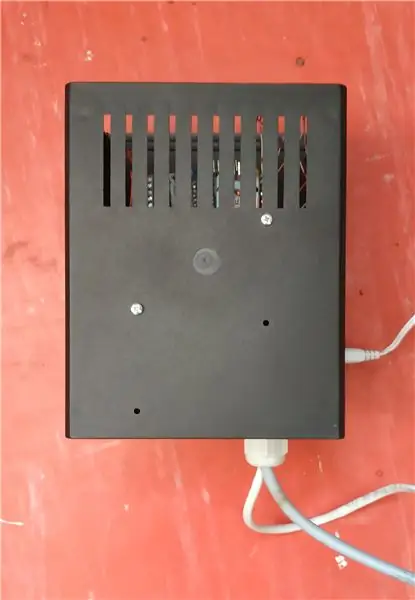

Всегда полезно спрятать всю электронику в небольшую упорядоченную коробку. Именно это я и сделал с серверной коробкой. В серверном блоке находится Arduino UNO, экран Ethernet, протощит, регулятор 5 В, терминал основного кабеля данных и плата измерения осадков. Одно замечание об Arduino: код станции использует около 90% памяти Arduino UNO, и это может вызвать некоторые проблемы. Вам может понадобиться или не понадобится использовать Arduino Mega.
Шаг 13: Подключения
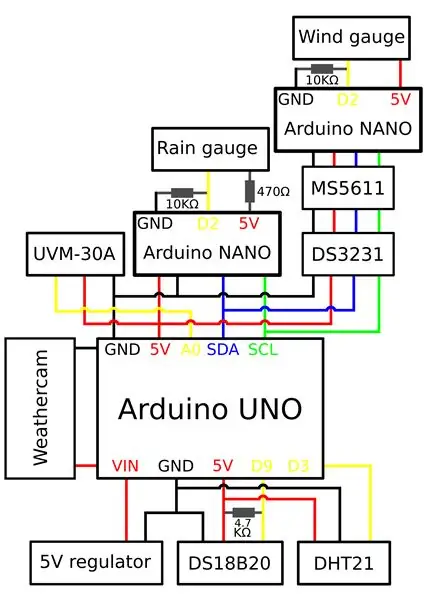
Просто подключите все согласно прилагаемой схеме.
Шаг 14: КОД

Это последняя часть, которую мы все ждали - тестирование, работает ли оно. Вам необходимо изменить IP-адрес, идентификатор Weathercloud и ключ Weathercloud KEY в соответствии с вашей домашней сетью и вашей учетной записью Weathercloud. Затем вы готовы загрузить его на свой Arduino. Вам также необходимо загрузить код отправителя дождя I2C на Arduino nano на плате дождя и отправитель ветра I2C на Arduino nano на плате скорости ветра. Также имеется скрипт index.php, более подробная информация о нем содержится в шаге 7.
Шаг 15: установка
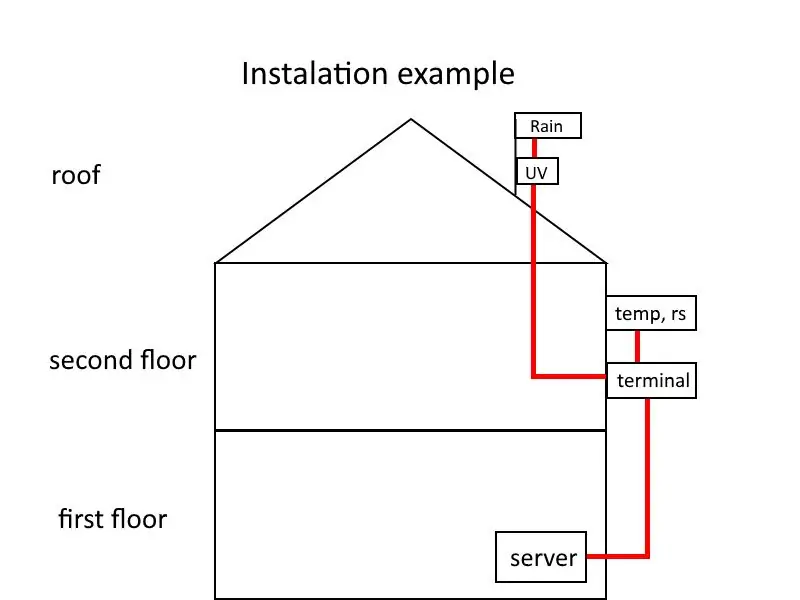


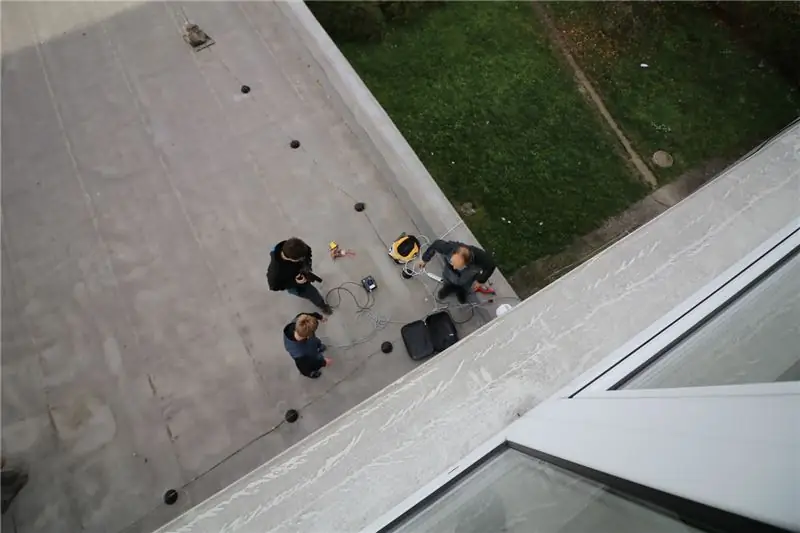
Одно дело заставить метеостанцию работать в мастерской, а другое - заставить ее работать в реальных суровых условиях. Процедура установки во многом зависит от здания, в котором вы устанавливаете свою станцию. Но если у вас есть защита от солнечного излучения и верхний держатель датчиков, это не должно быть так сложно. Датчик температуры и влажности можно разместить в любом месте здания, но УФ-датчик и датчик дождя должны быть наверху здания. УФ-датчик не может находиться в тени, а датчик дождя не может быть рядом со стеной, иначе при сильном ветре капли дождя не упадут в датчик, и показания будут неточными. Вот изображение, показывающее, как можно установить станцию в типичном доме. Вы должны быть очень осторожны при установке станции на крышу, и у вас должна быть мощная дрель, которая может просверлить желоб в бетоне.
Шаг 16: Готово




Поздравляю. Если вы выполнили все шаги правильно, у вас есть полностью работающая облачная метеостанция. Здесь вы можете увидеть данные с моей станции. Если у вас есть вопросы или предложения, я был бы рад услышать их в разделе комментариев ниже.
Я планирую построить аналогичную станцию, используя плату Wi-Fi ESP32 и некоторые дополнительные датчики (скорость / направление ветра, солнечная радиация, влажность почвы), но об этом позже. Наслаждаться!
Рекомендуемые:
Профессиональная метеостанция с использованием ESP8266 и ESP32 DIY: 9 шагов (с изображениями)

Профессиональная метеостанция с использованием ESP8266 и ESP32 DIY: LineaMeteoStazione - это законченная метеостанция, которая может быть сопряжена с профессиональными датчиками от Sensirion, а также с некоторыми компонентами прибора Дэвиса (датчик дождя, анемометр)
Метеостанция NaTaLia: метеостанция на солнечной энергии Arduino сделала правильный выбор: 8 шагов (с изображениями)

Метеостанция NaTaLia: метеостанция на солнечной энергии Arduino сделала правильный выбор: после 1 года успешной работы в 2 разных местах я делюсь своими планами по проекту метеостанции на солнечной энергии и объясняю, как она превратилась в систему, которая действительно может выжить в течение длительного времени. периоды от солнечной энергии. Если вы последуете
Метеостанция ESP32 Weathercloud: 16 шагов (с изображениями)

Метеостанция ESP32 Weathercloud: в прошлом году я опубликовал свое самое большое на сегодняшний день руководство под названием Arduino Weathercloud Weather Station. Я бы сказал, это было очень популярно. Он был показан на домашней странице Instructables, блоге Arduino, музее Wiznet, Instagram Instructables, Arduino Instagr
Беспроводная метеостанция Arduino WiFi Wunderground: 10 шагов (с изображениями)

Беспроводная метеостанция Arduino WiFi Wunderground: в этом руководстве я собираюсь показать вам, как создать личную беспроводную метеостанцию с использованием ArduinoA Weather Station - это устройство, которое собирает данные, связанные с погодой и окружающей средой, с помощью множества различных датчиков. Мы можем многое измерить
Автономная метеостанция Arduino: 18 шагов (с изображениями)

Offline Weather Station Arduino: Резюме: Когда я покупал термометр, я видел, что почти всегда есть разница в значениях. Моей задачей было следить за температурой и влажностью в детской комнате. Также возникла проблема с считыванием значений с диапазона 2-3 метра
